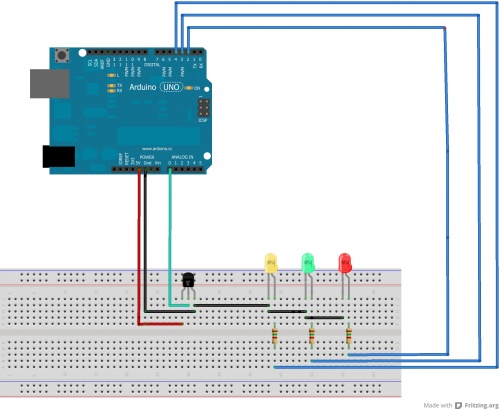Thermomètre lumineux
De Wikidebrouillard.
Sommaire |
Présentation de l'expérience
Besoin d'un thermomètre pour mesurer la température de votre réfrigérateur? Ce thermomètre est fait pour vous!
!!!! il semble qu'il y ait une grosse erreur de montage dans votre vidéo : les résistance bleues, telle qu'elle sont branchées, ne servent à rien (elles sont en courts-circuits !)
Matériel
- Câble USB
- Un ordinateur avec environnement Arduino
 Arduino uno
Arduino uno
 9 fils
9 fils
 Capteur température LM35
Capteur température LM35
 3 Diodes (jaune,rouge,verte)
3 Diodes (jaune,rouge,verte)
 3 Résistance 1500Ω
3 Résistance 1500Ω
 BreadBoard
BreadBoard
L'expérience
La manipulation
Pour cette expérience, il suffit de réaliser le montage ci-dessous et de rentrer le code assembleur qui est expliqué à la suite:
Voici-ici le code assembleur utilisé pour ce montage Arduino:
// Déclaration des pins utilisées
const int pin_capteur = 0;
const int pin_led_rouge=2;
const int pin_led_verte=3;
const int pin_led_jaune=4;
//Variables
float temperature_max = 22.0;
float temperature_min = 19.0;
float temperature=0.0;
void setup(void)
{
pinMode(pin_capteur,INPUT);
pinMode(pin_led_rouge,OUTPUT);
pinMode(pin_led_verte,OUTPUT);
pinMode(pin_led_jaune,OUTPUT);
Serial.begin(9600);
}
void loop (void)
{
// On récupère la valeur de la tension en sortie du capteur puis à l'aide de l'équation, on trouve la température qui y correspond
temperature = analogRead(pin_capteur) * 5000L / 1024L / 10;
//On remet à zéro les leds de 10mm
digitalWrite(2, LOW);
digitalWrite(3, LOW);
digitalWrite(4, LOW);
//On compare la température reçue aux seuils que l'on a défini lors des déclarations du programme
if (temperature<temperature_min)digitalWrite(pin_led_jaune,HIGH);
else if (temperature>temperature_max)digitalWrite(pin_led_rouge,HIGH);
else digitalWrite(pin_led_verte,HIGH);
//On envoie la valeur de la température sur le port série
Serial.println(temperature);
//On attends une seconde avant de recommencer
delay(1000);
}
Que voit-on ?
Nous voyons une led allumé. Si nous effectuons un changement de température proche du capture, la led allumée s'éteint et une autre s'allume.
Explications
De manière simple
Ce montage Arduino nous permet de mesurer la température ambiante et d'afficher le résultat sur une led en fonction de la plage de température qui lui est assigné
Questions sans réponses
Ici je mets les questions soulevées par l'expérience, qui n'ont pas trouvé de réponses !!
Allons plus loin dans l'explication
La température est mesurée par le capteur, qui par la suite est comparé avec deux températures de références (temperature_max et temperature_min) par l'Arduino et ensuite celui-ci envoie le signal permettant d'allumer la led correspondante. La mesure est recalculé toutes les secondes.
Liens avec d'autres expériences
Expériences sur Wikidébrouillard
Indiquer ici les expériences de Wikidébrouillard.
Autres expériences
Autres expériences avec le même concept, recherche sur internet (indiquer les liens).
Applications : liens avec le quotidien
C'est de la culture, ça aide à comprendre le monde !! N'hésitez pas à lancer la discussion de votre fiche (après l'avoir sauvegarder !) afin de trouver de l'aide pour la compléter
Lieux propices à sa réalisation
Indiquer ici des lieux où tout le matériel nécessaire pour réaliser cette expérience est disponible.
Catégories
Penser à fixer les disciplines scientifiques qui correspondent à l'expérience. Remplacer "à classer" par la discipline correspondante.